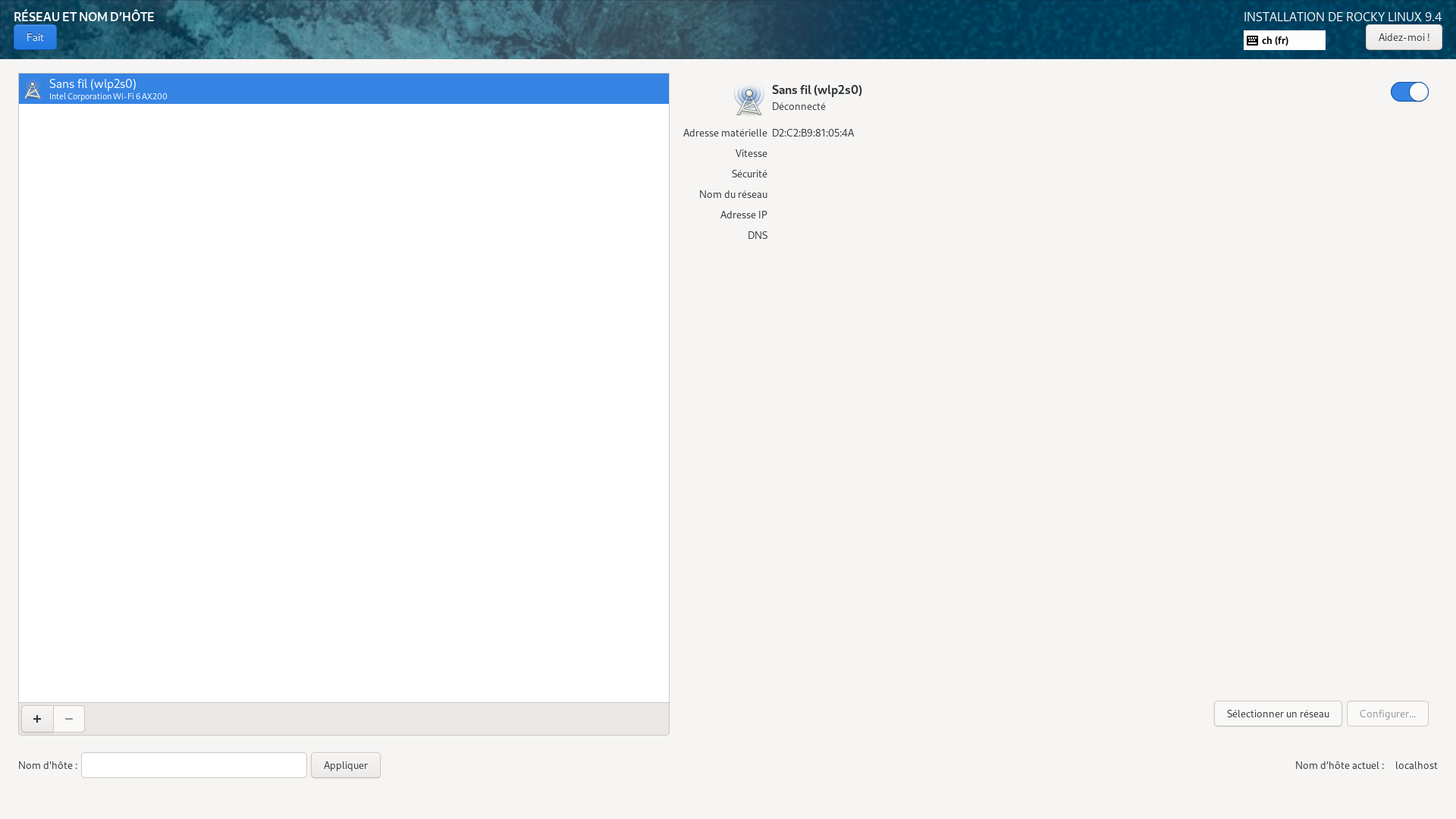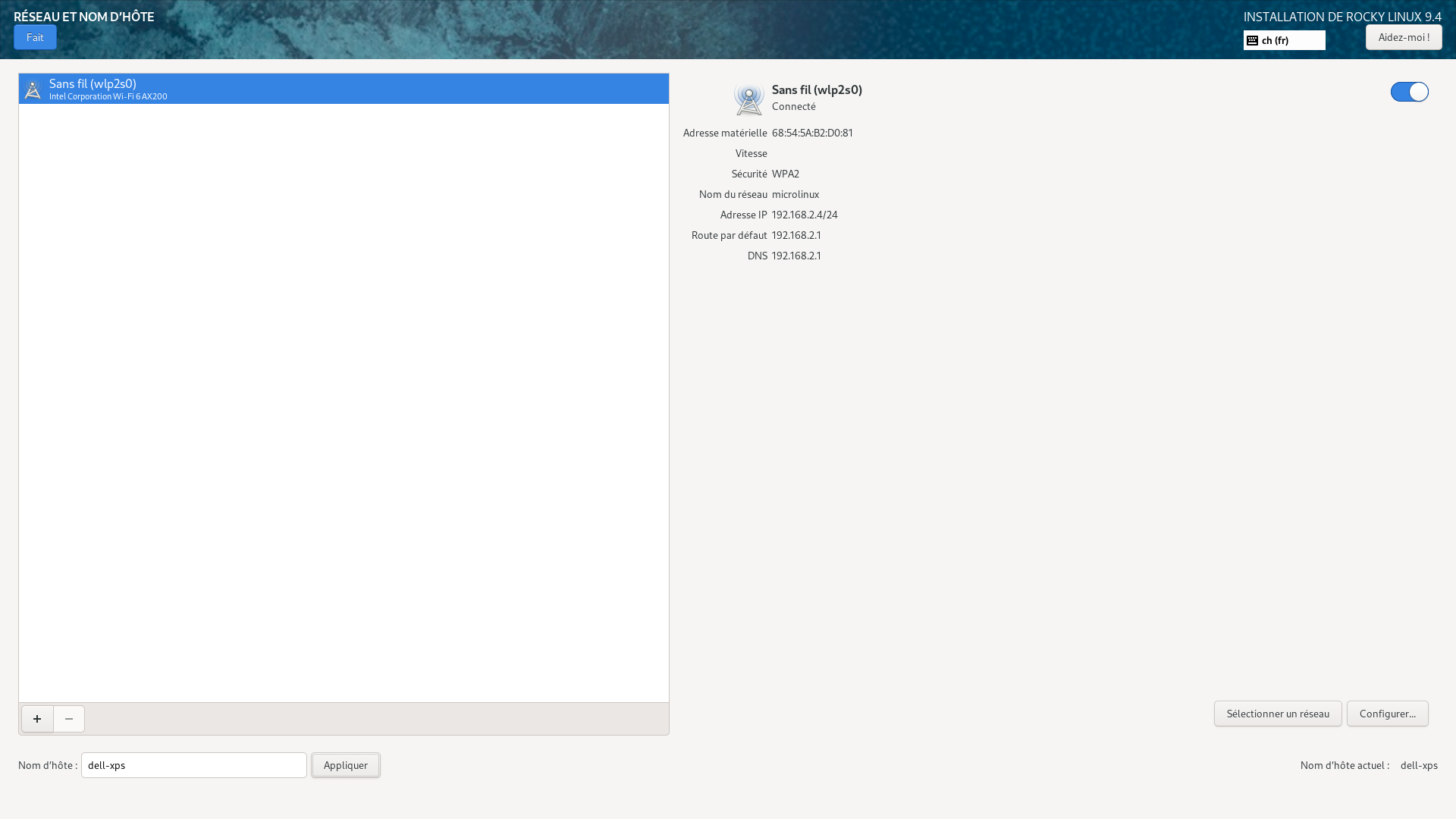Installer Rocky Linux 9.x Minimal avec une seule connexion Wi-Fi
Rocky Linux 9 s'installe très bien sur les ordinateurs portables dotés d'une seule carte Wi-Fi. Le problème, c'est que si vous optez pour une installation minimale, vous n'aurez pas de réseau après le redémarrage, étant donné qu'il vous manque une poignée de composants pour gérer la connexion sans fil. Dans ce cas de figure, il suffit d'installer les paquets manquants à la main depuis le support d'installation.
Dans l'exemple ci-dessous, j'installe un système Rocky Linux 9 minimal sur un ordinateur portable Dell XPS 13 sans carte réseau filaire.
Configuration du réseau dans l'installateur
L'installateur n'affiche que la seule carte Wi-Fi. Je clique sur Sélectionner un réseau :
Une fois que j'ai sélectionné le réseau Wi-Fi et que j'ai saisi le mot de passe, j'obtiens une adresse IP :
Saisie du mot de passe Wi-Fi
L'installateur n'offre pas la possibilité d'afficher le mot de passe Wi-Fi en clair. Il faut donc être particulièrement vigilant lors de la saisie.
Démarrage initial
Si j'installe un système minimal sans interface graphique, je n'aurai pas de connexion Internet au premier redémarrage :
# nmcli con show
NAME UUID TYPE DEVICE
lo 2e587469-cf0f-4676-aa46-ac665105a3aa loopback lo
microlinux 0bcc6b2d-6893-4390-b4e1-42ea4678cae3 wifi --
Ce dysfonctionnement apparent tient au fait que le profil par défaut de
l'installation minimale ne contient pas le paquet NetworkManager-wifi qui
permettrait de se connecter sans fil :
# rpm -qa | grep NetworkManager | sort
NetworkManager-1.46.0-4.el9_4.x86_64
NetworkManager-libnm-1.46.0-4.el9_4.x86_64
NetworkManager-team-1.46.0-4.el9_4.x86_64
NetworkManager-tui-1.46.0-4.el9_4.x86_64
Nous nous retrouvons piégés dans un cercle vicieux :
-
L'installation de
NetworkManager-wifiavecdnfnécessite une connexion Internet. -
Pas de connexion Internet sans
NetworkManager-wifi.
Pour rompre ce cercle vicieux, nous allons monter la clé USB d'installation et
installer NetworkManager-wifi à la main en utilisant le bon vieux
gestionnaire de paquets bas niveau RPM (RedHat Package Manager).
Monter le support d'installation
Affichez d'abord les périphériques de type bloc :
# lsblk
NAME MAJ:MIN RM SIZE RO TYPE MOUNTPOINTS
sda 8:0 0 223.6G 0 disk
├─sda1 8:1 0 600M 0 part /boot/efi
├─sda2 8:2 0 1G 0 part /boot
└─sda3 8:3 0 222G 0 part
├─rl-root 253:0 0 70G 0 lvm /
├─rl-swap 253:1 0 7.7G 0 lvm [SWAP]
└─rl-home 253:2 0 144.3G 0 lvm /home
nvme0n1 259:0 0 476.9G 0 disk
├─nvme0n1p1 259:1 0 200M 0 part
├─nvme0n1p2 259:2 0 500M 0 part
├─nvme0n1p3 259:3 0 16G 0 part
└─nvme0n1p4 259:4 0 460.3G 0 part
Je branche la clé USB, j'attends quelques secondes, je réitère la commande et
j'identifie ma clé USB en tant que /dev/sdb avec une partition /dev/sdb1
qui contient le système d'installation :
# lsblk
NAME MAJ:MIN RM SIZE RO TYPE MOUNTPOINTS
sda 8:0 0 223.6G 0 disk
├─sda1 8:1 0 600M 0 part /boot/efi
├─sda2 8:2 0 1G 0 part /boot
└─sda3 8:3 0 222G 0 part
├─rl-root 253:0 0 70G 0 lvm /
├─rl-swap 253:1 0 7.7G 0 lvm [SWAP]
└─rl-home 253:2 0 144.3G 0 lvm /home
sdb 8:16 1 7.2G 0 disk
├─sdb1 8:17 1 1.7G 0 part
└─sdb2 8:18 1 6.9M 0 part
nvme0n1 259:0 0 476.9G 0 disk
├─nvme0n1p1 259:1 0 200M 0 part
├─nvme0n1p2 259:2 0 500M 0 part
├─nvme0n1p3 259:3 0 16G 0 part
└─nvme0n1p4 259:4 0 460.3G 0 part
Je vais monter cette partition en utilisant le point de montage « classique » :
# mount -v /dev/sdb1 /mnt/
mount: /mnt: WARNING: source write-protected, mounted read-only.
mount: /dev/sdb1 mounted on /mnt.
Installer les paquets manquants
Les paquets RPM de l'installateur se trouvent dans le répertoire
minimal/Packages du support d'installation :
# cd /mnt/minimal/Packages/
# ls NetworkManager-*.rpm
NetworkManager-1.46.0-4.el9_4.x86_64.rpm
NetworkManager-libnm-1.46.0-4.el9_4.x86_64.rpm
NetworkManager-team-1.46.0-4.el9_4.x86_64.rpm
NetworkManager-tui-1.46.0-4.el9_4.x86_64.rpm
NetworkManager-wifi-1.46.0-4.el9_4.x86_64.rpm
Jetons un œil sur les dépendances du paquet manquant :
# rpm -ivh --test NetworkManager-wifi-1.46.0-4.el9_4.x86_64.rpm
error: Failed dependencies:
wireless-regdb is needed by NetworkManager-wifi ...
wpa_supplicant >= 1:1.1 is needed by NetworkManager-wifi ...
Le paquet wpa_supplicant ne requiert pas d'autres dépendances :
# rpm -ivh --test wpa_supplicant-2.10-5.el9.x86_64.rpm
Verifying... ################################# [100%]
Preparing... ################################# [100%]
# rpm -ivh wpa_supplicant-2.10-5.el9.x86_64.rpm
Verifying... ################################# [100%]
Preparing... ################################# [100%]
Updating / installing...
1:wpa_supplicant-1:2.10-5.el9 ################################# [100%]
En revanche, le paquet wireless-regdb nécessite à son tour une
dépendance :
# rpm -ivh --test wireless-regdb-2023.09.01-1.el9.noarch.rpm
error: Failed dependencies:
iw is needed by wireless-regdb-2023.09.01-1.el9.noarch
# rpm -ivh --test iw-6.7-1.el9.x86_64.rpm
Verifying... ################################# [100%]
Preparing... ################################# [100%]
# rpm -ivh iw-6.7-1.el9.x86_64.rpm
Verifying... ################################# [100%]
Preparing... ################################# [100%]
Updating / installing...
1:iw-6.7-1.el9 ################################# [100%]
# rpm -ivh wireless-regdb-2023.09.01-1.el9.noarch.rpm
Verifying... ################################# [100%]
Preparing... ################################# [100%]
Updating / installing...
1:wireless-regdb-2023.09.01-1.el9 ############################# [100%]
Maintenant que toutes les dépendances sont satisfaites, je peux installer
NetworkManager-wifi :
# rpm -ivh NetworkManager-wifi-1.46.0-4.el9_4.x86_64.rpm
Verifying... ################################# [100%]
Preparing... ################################# [100%]
Updating / installing...
1:NetworkManager-wifi-1:1.46.0-4.el############################# [100%]
Redémarrage et premier test
Je redémarre :
Cette fois-ci la connexion est bien activée :
# nmcli con show
NAME UUID TYPE DEVICE
microlinux 0bcc6b2d-6893-4390-b4e1-42ea4678cae3 wifi wlp2s0
lo db8776df-5728-48b8-990c-c883970fda94 loopback lo
Et j'ai une connexion sans fil qui fonctionne correctement même sur un système minimal :